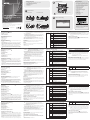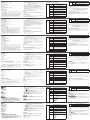A página está carregando...

Короткий посібник користувача 2/4-портового USB KVMP™-перемикача
www.aten.com
Guia de Início Rápido do Comutador KVMP™ USB de 2/4 portas com OSD
www.aten.com
Краткое руководство пользователя 2/4-портового USB OSD KVMP™-переключателя CS1732B/CS1734B
www.aten.com
サポートお問合せ窓口:+81-3-5615-5811
CS1732B/CS1734B OSD搭載2/4ポートUSB KVMP™スイッチ クイックスタートガイド
www.aten.com
技術服務專線:02-8692-6959
CS1732B/CS1734B
2/4 USB 2.0 KVMP
www.aten.com
CS1732B/CS1734B
2/4 端口 USB 2.0 KVMP切换器 快速安装卡
www.aten.com
電話支持
:
010-5255-0110
CS1732B/CS1734B 2/4-포트 USB KVMP™ OSD 스위치 빠른 시작 가이드
www.aten.com
Phone: 02-467-6789
Обзор оборудования
A
Вид спереди
1. Кнопки выбора порта
2. Индикаторы портов
3. Разъемы консоли (звук)
4. Порт USB 2.0 для периферийных устройств
Вид сзади
1. Порт обновления прошивки
2. Порт USB 2.0 для периферийных устройств
3. Гнездо питания
4. Область портов консоли
5. Область портов KVM
Установка
B
1. Подключите клавиатуру и мышь USB к портам USB, расположенным на задней
панели устройства.
2. Подключите монитор к порту монитора консоли на задней панели устройства и
включите монитор.
3. Подключите основной микрофон и динамики к гнездам микрофона и динамиков
системы объемного звучания 2.1 консоли на лицевой панели устройства.
Микрофон и динамики, подключенные к лицевой панели, имеют более высокий
приоритет по сравнение с теми, которые подключены к задней панели.
4. Используя комплект KVM-кабелей (входит в комплект поставки), подключите
оригинальный разъем SPHD к любому доступному KVM-порту переключателя,
Огляд обладнання
A
Вигляд спереду
1. Кнопки вибору порту
2. Індикатори портів
3. З’єднувачі консолі (звук)
4. Порт USB 2.0 для периферійних пристроїв
Вигляд ззаду
1. Порт для оновлення мікропрограми
2. Порт USB 2.0 для периферійних пристроїв
3. Гніздо живлення
4. Область портів консолі
5. Область портів KVM
Встановлення
B
1. Підключіть клавіатуру та мишу USB до портів USB на задній панелі пристрою.
2. Підключіть монітор до порту монітора консолі на задній панелі пристрою та
увімкніть монітор.
3. Підключіть основний мікрофон та динаміки у відповідні гнізда мікрофону та
динаміків системи об’ємного звуку 2.1 консолі на лицьовій панелі пристрою.
Мікрофон та динаміки, увімкнені на лицьовій панелі, мають більш високий
пріоритет, аніж ті, що підключені до задньої панелі.
4. Скориставшись набором KVM-кабелів (надається в даному комплекті),
підключіть оригінальний з’єднувач SPHD до будь-якого доступного KVM-порту
перемикача, після чого підключіть додаткові з’єднувачі мікрофону та динаміків
у відповідні гнізда мікрофону та динаміків KVM-порту.
Примітка. 1. З'єднувачі та гнізда позначені відповідним кольором та
Revisão do hardware
A
Vista frontal
1. Botões de seleção de portas
2. LEDs das portas
3. Conectores para console (áudio)
4. Porta para periféricos USB 2.0
Vista traseira
1. Porta de atualização de rmware
2. Porta para periféricos USB 2.0
3. Conector de energia
4. Seção das portas do console
5. Seção das portas KVM
Instalação
B
1. Conecte o teclado e o mouse USB às portas USB localizadas no painel traseiro da
unidade.
2. Conecte o monitor a uma porta de monitor do console localizada no painel traseiro
da unidade e
ligu
e o monitor.
3. Conecte o microfone principal e as caixas de som principais nos conectores de
microfone e de caixas de som surround 2.1 do console, localizados ao painel
frontal da unidade. O microfone e as caixas de som conectadas a este painel terão
prioridade em relação àquelas conectadas ao painel traseiro.
4. Usando um conjunto de cabos KVM (incluso na embalagem), ligue o conector
SPHD personalizado a qualquer porta KVM disponível do comutador, em seguida
ligue os conectores de caixa de som e microfone às portas KVM correspondentes.
Observação: 1. Os conectores e encaixes são codicados por cor e marcados com
製品各部名称
A
フロントビュー
1. ポート選択ボタン
2. ポートLED
3. コンソール (オーディオ)
4. USB 2.0ポート
リアビュー
1. ファームウェアアップグレードポート
2. USB 2.0ポート
3. 電源ジャック
4. コンソールポートセクション
5. コンピュータポートセクション
ハードウェアセットアップ
B
1. ユニットリアパネルのUSBポートにUSBキーボード・マウスを接続してくだ
さい。
2. ユニットリアパネルのコンソールモニタポートにモニタを接続してくださ
い。
3. メインで使用するマイクとスピーカーを、製品フロントパネルにあるコンソ
ール用マイクと2.1chサラウンドサウンド対応スピーカーの各ジャックに接
続してください。フロント側に接続したマイクとスピーカーは、リアパネル
に接続されているものよりも優先的に使用されます。
4. 同梱のKVMケーブルのSPHD-15コネクタをスイッチの任意のコンピュータ
側ポートに接続してください。同様にマイク、スピーカのコネクタをマイ
ク、スピーカージャックに接続してください。.
하드웨어 요구사양
A
정면도
1. 포트 선택 푸시버튼
2. 포트 LED
3. 콘솔 포트(오디오)
4. USB 2.0 주변 포트
후면도
1. 펌웨어 업그레이드 포트
2. USB 2.0 주변 포트
3. 전원 잭
4. 콘솔 포트
5. CPU 포트
하드웨어 설치방법
B
1. USB 키보드와 USB 마우스를 장비의 후면 패널에 있는 USB 포트로 연결하
십시오.
2. 모니터를 장비의 후면 패널에 있는 콘솔 모니터 포트로 연결하십시오.
3. 기본 마이크와 스피커를 장치의 전면 패널에 위치해 있는 콘솔의 마이크와
2.1서라운드 스피커 잭에 연결합니다. 전면 패널에 연결된 마이크와 스피커가
후면 패널에 연결된 것보다 우선됩니다.
4. 본 패키지에 제공된 KVM 케이블 세트를 사용하여 SPHD 커넥터를 스위치의
유효한 KVM 포트로 연결하신 후, 마이크로폰과 스피커 커넥터를 KVM 포트의
마이크로폰과 스피커 잭에 연결하십시오.
硬件检视
A
前视图
1. 端口选择按键
2. 端口LED指示灯
3. 控制端端口(音频)
4. USB 2.0周边端口
后视图
1. 固件更新端口
2. USB 2.0周边端口
3. 电源插孔
4. 控制端端口
5. 电脑端口
硬件安装
B
1. 请将USB键盘及鼠标插入KVM切换器后方的USB端口
2. 请将电脑屏幕连接线插入KVM切换器后方的屏幕端口
3. 请将主要麦克风和喇叭插入KVM切换器前方的2.1环绕音频端口,其
相较于插在切换器后方的麦克风和喇叭,可优先使用音频功能。
4. 使用一条KVM 连接线(本包装中所提供),将专用的SPHD接头,插入
KVM切换器上任何可用的电脑端口,并且将麦克风和喇叭接头插在
同一组电脑端口所对应的麦克风及喇叭连接孔。
硬體檢視
A
前視圖
1. 連接埠選擇按鍵
2. 連接埠LED指示燈
3. 控制端連接埠(音訊)
4. USB 2.0周邊連接埠
背視圖
1. 韌體更新連接埠
2. USB 2.0周邊連接埠
3. 電源插孔
4. 控制端連接埠
5. 電腦連接埠
硬體安裝
B
1. 請將USB鍵盤及滑鼠插入KVM切換器後方的USB連接埠
2. 請將電腦螢幕連接線插入KVM切換器後方的螢幕連接埠
3. 請將主要麥克風和喇叭插入KVM切換器前方的2.1環繞音訊連接埠,其相較
於插在切換器後方的麥克風和喇叭,可優先使用音訊功能。
4. 使用一條KVM 連接線(本包裝中所提供),將專用的SPHD接頭,插入KVM切
換器上任何可用的電腦連接埠,並且將麥克風和喇叭接頭,插在同一組電
腦連接埠所對應的麥克風及喇叭連接孔。
и подключите идущие вместе с ним разъемы микрофона и динамиков к гнездам
микрофона и динамиков KVM-порта.
Примечание. 1. Разъемы и гнезда обозначены цветами и соответствующим
значками для удобства установки.
2. Убедитесь, что все разъемы подключены в соответствующие
гнезда KVM-порта (все в порт 1, все в порт 2 и т. п.).
5. На другом конце кабеля:
a) Если требуется подключение USB, подключите кабели USB, видео,
микрофона и динамиков к соответствующим портам компьютера.
b) Если требуется подключение PS/2, подключите кабели клавиатуры, мыши,
видео, микрофона и динамиков к соответствующим портам компьютера.
Повторите шаги 4 и 5 для всех подключаемых компьютеров.
6. Подключите адаптер питания из комплекта поставки переключателя к
источнику переменного тока, после чего подключите кабель адаптера питания
к гнезду питания переключателя.
7. Подключите периферийные устройства USB к соответствующим областям
концентратора USB на лицевой и задней панелях.
8. Включите питание всех компьютеров.
Работа
CS1732B/CS1734B обеспечивает четыре способа получения мгновенного доступа
к любому компьютеру вашей системы: вручную, горячие клавиши, мышь и
экранное меню.
Горячие клавиши
Для использования горячих клавиш требуется включить режим горячих клавиш.
Включение режима горячих клавиш осуществляется за два шага:
1. Нажмите и удерживайте клавишу Num Lock.
позначками, щоб полегшити встановлення.
2. Обов'язково перевірте, щоб усі з’єднувачі були підключені у гнізда
одного KVM-порту (усі у порт 1, усі у порт 2 і т. п.).
5. На іншому кінці кабелю:
a) Якщо використовується підключення USB, підключіть кабелі USB, відео,
мікрофону та динаміків у відповідні порти комп’ютера.
b) Якщо використовується підключення PS/2, підключіть кабелі клавіатури,
миші, відео, мікрофону та динаміків у відповідні порти комп’ютера.
Повторіть кроки 4 та 5 для всіх інших комп'ютерів, що підключаються.
6. Підключіть адаптер живлення, що надається у комплекті з перемикачем, у
джерело живлення змінного струму, після чого підключіть кабель адаптера у
гніздо живлення перемикача.
7. Підключіть периферійні пристрої USB до областей концентратора USB на
лицьовій та задній панелях.
8. Увімкніть живлення усіх комп’ютерів.
Робота
CS1732B/CS1734B пропонує чотири способи отримання миттєвого доступу до
будь-якого комп’ютера вашої системи: ручний, сполучення клавіш, миша та
екранне меню.
Сполучення клавіш
Для використання сполучень клавіш треба спочатку увімкнути режим сполучень
клавіш. Для виклику режиму сполучень клавіш треба виконати два кроки:
1. Натисніть та утримуйте клавішу Num Lock.
2. Натисніть клавішу з мінусом.
uma imagem apropriada para facilitar a instalação.
2. Certique-se de que todos os conectores estejam nos mesmos
encaixes de porta KVM (todos em Porta 1, todos em Porta 2, etc.).
5. Na outra ponta do cabo:
a) Para conexão USB, conecte os cabos de vídeo, microfone, caixas de som e USB
nas respectivas portas do computador.
b) Para conexão PS/2, conecte os cabos de teclado, mouse, vídeo, microfone e
caixas de som nas respectivas portas do computador.
Repita as etapas 4 e 5 para quaisquer outros computadores que você esteja
conectando.
6. Conecte o adaptador de energia fornecido com seu comutador em uma fonte
de energia AC apropriada; conecte em seguida o cabo adaptador de energia no
conector de energia do comutador.
7. Conecte seus periféricos USB às seções de hub USB nos painéis frontal e traseiro.
8. Ligue os computadores
Operação
O CS1732B / CS1734B fornece quatro métodos para obter acesso instantâneo a
qualquer computador da instalação: Manual, tecla de acesso, mouse e interface de
tela.
Operação por teclas de acesso
Todas as operações por teclas de acesso começam ao invocar o Modo de Teclas de
Acesso. Invocar o Modo de Teclas de Acesso divide-se em duas etapas:
1. Mantenha pressionada a tecla Num Lock
2. Pressione a tecla "menos"
注意: 1. 簡単セットアップのためコネクタは色分けされアイコンが刻まれて
います。
2. ケーブルのプラグは全て同じポートのソケットに接続されているこ
とを確認してください。
5. 手順4で接続したKVMケーブルの別の一端で以下の作業を行ってください。
a) USB接続の場合、USB、モニタ、マイク、スピーカーのケーブルをコン
ピュータの適切なポートに接続してください。
b) PS/2接続の場合、キーボード、マウス、モニタ、マイク、スピーカーの
ケーブルをコンピュータの適切なポートに接続してください
手順4および5を繰り返して導入するコンピュータ全ての接続作業を行ってくだ
さい。
6. 製品に同梱の電源アダプタをAC電源に挿して、ケーブル側をスイッチの電源
ジャックに接続してください。
7. USB周辺機器はフロント及びリアパネルのUSBハブポートに接続してくださ
い。
8. コンピュータの電源をオンにしてください。
操作方法
CS1732B / CS1734Bのポート切替方法は、ポート切替ボタン/ホットキー/マ
ウス/OSDの4通りの方法があります。
ホットキー操作
ホットキーで操作を行う際には、必ず最初にホットキーモードを起動します。
ホットキーモードの起動は次の手順で行います:
1. [Num Lock]キーを押したままにします。
2. [-](マイナス)キーを押します。
주의:
1. 손쉬운 설치를 위해 각각의 커넥터와 잭에 다른색과 기호로 구분되어 있습
니다.
2. 모든 플러그들의 연결은 해당하는 같은 KVM 포켓의 소켓에 연결되었는지
확인하십시오(포트 1, 포트 2 등 각각 연결완료를 확인).
5. 케이블의 다른 부분 연결:
a) USB를 연결하려면 USB, 비디오, 마이크로폰, 스피커 케이블을 컴퓨터의
해당포트로 연결하십시오.
b) PS/2를 연결하려면 USB, 비디오, 마이크로폰, 스피커 케이블을 컴퓨터의
해당포트로 연결하십시오.
4와 5의 절차를 연결하려는 다른 컴퓨터에 반복하여 실행하십시오.
6. 해당 스위치에 연결된 전원아답터를 AC 전원소스와 연결하신 후, 전원아답터
케이블을 스위치의 전원 잭으로 연결하십시오.
7. 정면과 후면 패널의 USB 허브로 USB 주변장치를 연결하십시오.
8. 컴퓨터의 전원을 연결하십시오.
운영
본 제품 CS1732B / CS1734B은 사용자의 컴퓨터로의 접속 전환을 위해 수동, 핫키 기능, 마
우스
, OSD등 세가지 방법을 제시합니다.
핫키 운영
모든 핫키 운영은 핫키 모드를 실행하면서 시작합니다. 핫키 모드는 두 가지 방식으로 실행합
니다
.
단계:
1. Num Lock 키를 누르고 있습니다.
2. [-]키를 누릅니다.
注意: 1. 连接器和插孔为了容易安装会以色彩区别并且标示适当图案
2. 所有连接线,必须要插在同一组电脑端口上(例如:全部都在
第1端口或者全部都在第2端口)
5.另外一端联机
a、USB连接的部份,请将USB、显示器、麦克风及喇叭之连接线插入
电脑后方之连接口。
b、PS/2连接的部分,请将PS/2键盘、鼠标、显示器、麦克风、喇叭
之连接线插入电脑后方之连接口。
若要同时使用多台电脑,请重复第4和第5个步骤。
6.插入电源适配器至AC电源,然后电源适配器另外一端插头插到KVM
切换器上的电源插孔。
7.在前、后面的面版上,连接USB外围设备至USB 外围连接口上。
8.开启电脑电源,并开始使用。
操作方法
CS1732B / CS1734B 提供4种方法让您立即存取安装架构中的任何电
脑:手动、热键、鼠标和显示器选单。
热键操作
所有热键操作从启动热键模式开始。启动热键模式请执行如下两步骤:
1. 按住【Num Lock】键不放
2. 接着再按【-】键
注意: 1. 連接器和插孔為了容易安裝會以色彩區別並且標示適當圖案
2. 所有接線,必須要插在同一組電腦連接埠上(例如:全部都在第1埠
或者全部都在第2埠)
5. 另外一端連接線:
a) USB連接的部分,請將USB、螢幕、麥克風及喇叭之連接線插入電腦後
方之連接埠
b) PS/2連接的部分,請將PS/2鍵盤、滑鼠、螢幕、麥克風、喇叭之連接線
插入電腦後方的連接埠
若要同時使用多台電腦,請重覆第4和第5個步驟
6. 插入電源變壓器至AC電源,然後電源變壓器另外一端插頭插到KVM切換器
上的電源插孔
7. 在前、後面的面板上,連接USB周邊設備至USB周邊連接埠上
8. 開啟電腦電源,並開始使用
操作方法
CS1732B / CS1734B 提供4種方法讓您立即存取安裝架構中的任何電腦:
手動、熱鍵、滑鼠和螢幕選單。
熱鍵操作
所有熱鍵操作從啟動熱鍵模式開始。啟動熱鍵模式請執行如下兩步驟:
1. 按住【Num Lock】鍵不放
2. 接著再按【-】鍵
2. Нажмите клавишу с минусом.
Сводная таблица горячих клавиш
[Num
Lock] + [-]
[Ввод] Перенос фокуса KVM, концентратора USB и
звука с порта, на котором фокус KVM находится в
настоящий момент, на следующий порт системы.
[Номер порта]
[Ввод]
Переключение доступа на компьютер,
соответствующий данному номеру порта.
[K] или [U]
или [S] [Ввод]
Перенос фокуса только KVM, концентратора USB
или звука с порта, на котором фокус находится в
настоящий момент, на следующий порт системы.
[Номер порта]
[K] или [U]
или [S]
Перенос фокуса KVM, концентратора USB или звука
на компьютер, присоединенный к соответствующему
порту.
[A] [n] Задание для автосканирования интервала n секунд
– где n является числом от 1 до 255.
[A] Вызов режима автосканирования.
[D] Вызов Video DynaSync, в результате чего CS1732B /
CS1734B сохраняет номер EDID монитора консоли.
[F4] Отображение текущих настроек экранного меню с
помощью функции вставки текстового редактора,
включая а) горячую клавишу, б) горячую клавишу
экранного меню, в) порт ОС, г) эмуляцию мыши, д)
настройки кнопок
[F5] Сброс клавиатуры и мыши USB.
Зведена таблиця сполучень клавіш
[Num
Lock] + [-]
[Введення] Перенесення фокусу KVM, концентратора USB та
звуку з порту, на якому фокус KVM знаходиться на
даний момент, на наступний порт системи.
[Номер порту]
[Введення]
Перемикання доступу на комп'ютер, що відповідає
введеному номеру порту.
[K] або [U]
або [S]
[Введення]
Перенесення фокусу лише KVM, концентратора USB
або звуку з порту, на якому фокус знаходиться на
даний момент, на наступний порт системи.
[Номер порту]
[K] або [U]
або [S]
Перенесення фокусу KVM, концентратора USB
або звуку на підключений до відповідного порту
комп'ютер.
[A] [n] Встановлення для автосканування інтервалу n
секунд – де n є числом від 1 до 255.
[A] Виклик режиму автосканування.
[D] Виклик функції Video DynaSync, що дозволяє CS1732B/
CS1734B зберегти номер EDID монітора консолі.
[F4] Відображення поточних налаштувань екранного
меню за допомогою функції вставки текстового
редактора, включно з а) сполучення клавіш, б)
сполучення клавіш екранного меню, в) порт ОС, г)
емуляція миші, д) налаштування кнопок.
[F5] Скидання клавіатури та миші USB.
Tabela de resumo de Teclas de Acesso
[Num
Lock] + [-]
[Enter] Muda o controle KVM, o hub USB e os sinais de áudio
da porta que atualmente tem o controle KVM para a
próxima porta na instalação.
[ID da porta]
[Enter]
Muda o acesso para o computador correspondente à ID
da porta.
[K], [U] ou[S]
[Enter]
Muda apenas o controle KVM, ou o hub USB ou os
sinais de áudio da porta que atualmente o(s) tem para a
próxima porta na instalação.
[ID da porta]
[K] ou [U] ou
[S]
Muda o controle KVM, ou o hub USB ou os sinais de
áudio para o computador ligado à porta correspondente.
[A] [n] Dene o intervalo de comutação automática como n
segundos, onde n é um número de 1 a 255.
[A] Invoca o modo de comutação automática.
[D] Invoca o Video DynaSync para que o CS1732B / CS1734B
armazene o EDID do monitor do console.
[F4] Lista as congurações de interface de tela atuais pela
função Colar de um editor de texto, incluindo a) Teclas
de acesso b) Teclas de acesso da interface de tela c)
Sistema operacional do computador ligado à porta d)
Emulação do mouse e) Congurações de botões
[F5] Reinicializa o mouse e o teclado USB.
[H] Alterna entre as teclas de invocação do HSM (Modo de
teclas de acesso) padrão e alternativa.
ホットキー一覧表
[Num
Lock] +
[-]
[Enter] 現在KVMを選択しているポートの次のポートに、
KVM、USBハブと音声を切り替えます。
[ポートID]
[Enter]
指定したポートIDに対応したコンピューターにア
クセスを切り替えます。
[K] または
[U] または [S]
[Enter]
現在選択しているポートの次のポートに、KVM、
USBハブ、音声のいずれかを切り替えます。
[ポートID] [K]
または[U] また
は [S]
現在選択しているポートから、指定したポート
に、KVM、USBハブ、音声のいずれかを切り替え
ます。
[A] [n] オートスキャンのスキャンインターバルをn秒に設
定します。nに使用できる値は1~255です。
[A] オートスキャンモードを起動します。
[D] ビデオダイナシンク機能を起動し、CS1732B/
CS1734BにコンソールモニターのEDID情報を保
存します。
[F4] 現在のOSD設定の内容を、テキストエディターの
ペースト機能を使って出力します。出力する内容
は、a) ホットキー b) OSDホットキー c) ポート
OS d) マウスエミュレーション e) ボタン設定 で
す。
[F5]
USBキーボード・マウスのリセットを実行しま
す。
핫키 개요 테이블
[Num
Lock]
+ [-]
[Enter] KVM, USB 허브, 오디오 포커스를 현재 KVM
포커스가 있는 포트에서 다음 포트로 가져옵니다.
[Port ID]
[Enter]
포트 ID 에 대응하는 컴퓨터로 스위치 접속합니다.
[K] 또는
[U] 또는 [S]
[Enter]
KVM 또는 USB hub 또는 audio 포커스만 현재
포트에서 다음 포트로 가져옵니다.
[Port ID] [K]
또는 [U] 또는
[S]
KVM 또는 USB hub 또는 audio 포커스를
대응하는 포트에 연결되어 있는 컴퓨터로
가져옵니다.
[A] [n] 오디오 스캔 간격을 n 초로 설정합니다. – n 은
1–255 까지 가능합니다.
[A] 오토 스캔 모드를 실행합니다.
[D] 비디오 DynaSync 실행하여 CS1732B / CS1734B
가 콘솔 모니터의 EDID를 저장합니다.
[F4] a) 핫키 b) OSD 핫키 c) 포트 OS d)마우스
에뮬레이션 e) 버튼 설정을 포함하여 텍스트
편집기의 붙이기 기능으로 현재 OSD 설정을
리스트 합니다.
[F5] USB 키보드와 마우스 재설정을 실행합니다.
[H] 기본 또는 부수 HSM 실행키 사이를 토글 합니다.
热键设定简表
[Num
Lock]
+ [-]
[Enter] 将KVM¡BUSB周边及音频锁定从现有的端口
切换到架构中下一个端口
[Port ID]
[Enter]
切换至相对应于端口编号的电脑
[K] or [U] or
[S] [Enter]
将KVM或USB周边或音频锁定从现有的端口
切换到架构中下一个端口
[Port ID] [K]
or [U] or [S]
将KVM或USB周边或音频锁定切换到指定端
口编号所对应的电脑
[A] [n] 将自动扫描区间设定为n秒,此处的n为数字
1-255
[A] 启动自动扫描模式
[D] 开启DynaSync动态同步显示功能,让
CS1732B/CS1734B储存控制端屏幕的
EDID,使屏幕分辨率优化
[F4] 通过文本编辑器的[粘贴]功能列出目前的OSD
设定内容,包含:
a)热键
b)OSD热键
c)端口操作系统
d)鼠标仿真
e)按键设定
熱鍵設定簡表
[Num
Lock] +
[-]
[Enter] 將KVM、USB周邊及音訊鎖定從現有的連接埠切
換到架構中下一個連接埠
[Port ID]
[Enter]
切換至相對應於連接埠編號的電腦
[K] or [U] or
[S] [Enter]
將KVM或USB周邊或音訊鎖定從現有的連接埠切
換到架構中下一個連接埠
[Port ID] [K] or
[U] or [S]
將KVM或USB周邊或音訊鎖定切換到指定連接埠
編號所對應的電腦
[A] [n] 將自動掃描區間設定為n秒,此處的n為數字
1-255
[A] 啟動自動掃描模式
[D] 開啟DynaSync動態同步顯示功能,讓CS1732B/
CS1734B儲存控制端螢幕的EDID,使螢幕解析度
最佳化
[F4] 透過文字編輯器的[貼上]功能列出目前的OSD設
定內容,包含:
a)熱鍵
b)OSD熱鍵
c)連接埠作業系統
d)滑鼠模擬
e)按鍵設定
[Num
Lock] + [-]
[H] Переключение между стандартными и
альтернативными клавишами вызова режима
настройки горячих клавиш.
[T] Переключение между стандартными и
альтернативными клавишами вызова экранного
меню.
Мышь
Просто щелкните дважды колесико прокрутки мыши, чтобы переключиться между
портами. Функция переключения портов с помощью мыши позволяет менять
порты последовательно.
Примечание. 1. По умолчанию функция переключения портов с помощью мыши
выключена. Чтобы включить функцию переключения портов с
помощью мыши, воспользуйтесь экранным меню.
2. Функция переключения портов с помощью мыши поддерживается
только в том случае, если включена эмуляция мыши.
OSD (экранное меню)
C
Экранное меню (OSD) представляет собой основанный на использовании меню
метод управления компьютерами и переключения между ними. Все процедуры
начинаются с главного экранного меню. Для вызова главного экрана нажмите
дважды клавишу Scroll Lock.
[Num
Lock] + [-]
[H] Перемикання між стандартними та альтернативними
клавішами виклику режиму налаштування сполучень
клавіш.
[T] Перемикання між стандартними та альтернативними
клавішами виклику екранного меню.
Миша
Просто клацніть двічі коліщатко прокручування миші, щоб перейти на інший
порт. Функція перемикання портів за допомогою миші дозволяє міняти порти
послідовно.
Примітка. 1. За промовчанням функція перемикання портів за допомогою миші
вимкнена. Щоб увімкнути функцію перемикання портів за допомогою
миші, скористайтесь екранним меню.
2. Функція перемикання портів за допомогою миші підтримується лише
якщо увімкнено емуляцію миші.
OSD (екранне меню)
C
Екранне меню (OSD) являє собою заснований на використання меню метод
керування комп’ютерами та перемикання між ними. Усі процедури починаються з
головного екранного меню. Щоб відкрити головний екран, двічі торкніться клавіші
Scroll Lock.
[Num
Lock] + [-]
[T]
Alterna entre as teclas de invocação da interface de tela
padrão e alternativa.
Mouse
Simplesmente clique duas vezes com o botão da roda do mouse para comutar entre
as portas. A função de comutação do mouse permite alternar entre as portas em
sequência.
Observação: 1. A conguração padrão da função de comutação de portas é
DESATIVADO. Para habilitar a função de comutação de portas com o
mouse, use a interface de tela.
2. A função de comutação de portas com o mouse é suportada apenas
quando a emulação de mouse estiver ATIVADA.
Interface de tela
C
A interface de tela é um método orientado a menus que possibilita lidar com operações
de controle de computadores e comutação. Todos os procedimentos começam a partir
da tela principal da interface de tela. Para abrir a tela principal, pressione a tecla Scroll
Lock duas vezes.
[Num
Lock] +
[-]
[H] HSM起動キーをデフォルトと代替で交互に切り替
えます。
[T] OSD 起動キーをデフォルトと代替で交互に切り替
えます。
マウス
マウスのスクロールホイールボタンを使用して、ポート切替を行うことができ
ます。スクロールホイールボタンをダブルクリックすると、ポートを交互に切
り替えます。
注意: 1. このマウスによるポート切替機能は、デフォルトでは無効になってい
ます。有効にするためには、OSDを使用して設定変更を行ってくださ
い。
2. マウスによるポート切替機能は、マウスエミュレーションがONになっ
ている時のみ、使用することができます。
OSD操作
C
OSD(オンスクリーンディスプレイ)はメニュー形式で表示され、KVM スイ
ッチに接続されているコンピュータの操作・切替えを行う機能です。すべての
操作はOSD メイン画面から始めます。OSD メイン画面を表示するには[Scroll
Lock]キーを2 度押します。
[Num
Lock]
+ [-]
[T]
기본과 부수 OSD 실행 키 사이를 토글 합니다.
마우스
간단한 마우스 스크롤휠 더블 클릭으로 포트 전환 가능하며, 마우스 포트 전환
기능은 순차적으로 포트 전환이 이루어집니다.
주의:
1. 마우스 포트 전환 기능의 초기값은 OFF로 설정되어 있습니다. 마우스 포트
전환 기능을 활성화 시키기 위해서는 OSD 화면에서 설정을 변경하셔야 합니
다.
2. 마우스 포트 전환 기능은 마우스 에뮬레이션이 ON으로 설정되어 있어야만 지
원됩니다.
OSD (On Screen Display) 기능
C
OSD(On Screen Display) 기능은 컴퓨터를 작동하고 스위치기능을 실행하게
해주는 메뉴 드라이브입니다. 메인 화면을 불러오려면 [Scroll Lock] 키를 두번
누르십시오.
[Num
Lock]
+ [-]
[F5] 进行USB键盘和鼠标的重新设定
[H] 在默认和替代的HSM启用键间进行切换
[T]
在默认和替代的OSD启用键间进行切换
鼠标
简单地在鼠标上点两下滚轮以切换连接端口。鼠标连接端口切换功能能
让你连续切换连接端口。
注意:
1.鼠标连接端口切换功能预设设定为关闭。使用OSD屏幕选单启动鼠标
连接端口切换,
2.当鼠标仿真设定为开启时才会支持鼠标连接端口切换功能。
OSD(屏幕选单)
C
在OSD(屏幕选单)是通过画面选单选取以处理电脑控制和切换操作。所
有的操作程序从启动屏幕选单开始。您可按[Scroll Lock]键两次,以启
动OSD屏幕选单的主画面。
[Num
Lock] +
[-]
[F5] 進行USB鍵盤和滑鼠的重新設定
[H] 在預設和替代的HSM啟用鍵間進行切換
[T]
在預設和替代的OSD啟用鍵間進行切換
滑鼠
簡單地在滑鼠上點兩下滾輪以切換連接埠。滑鼠連接埠切換功能能讓你連續
切換連接埠。
注意:
1. 滑鼠連接埠切換功能預設設定為關閉。使用OSD螢幕選單啟動滑鼠連接埠
切換。
2. 當滑鼠模擬設定為開啟時才會支援滑鼠連接埠切換功能。
OSD(螢幕選單)
C
在OSD(螢幕選單)是透過畫面選單選取以處理電腦控制和切換操作。所有的操
作程序從啟動螢幕選單開始。您可按[Scroll Lock]鍵兩次,以啟動OSD螢幕選
單的主畫面。
边
-
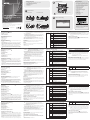 1
1
-
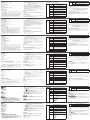 2
2
ATEN CS1732B-AT-U Guia rápido
- Categoria
- Switches KVM
- Tipo
- Guia rápido
em outras línguas
- español: ATEN CS1732B-AT-U Guía de inicio rápido
- français: ATEN CS1732B-AT-U Guide de démarrage rapide
- italiano: ATEN CS1732B-AT-U Guida Rapida
- English: ATEN CS1732B-AT-U Quick start guide
- русский: ATEN CS1732B-AT-U Инструкция по началу работы
- Deutsch: ATEN CS1732B-AT-U Schnellstartanleitung
- 日本語: ATEN CS1732B-AT-U クイックスタートガイド